Технологический алгоритм создания веб-квеста на платформе jimdo.com
Технология веб-квест в процессе обучения иностранным языкам
(Библиотека учителя иностранных языков)
Технология веб-квест в процессе обучения иностранным языкам / ……………………………………………………………………………(серия «Библиотека учителя иностранных языков», № 1). – Шадринск, 2013. – 28 с.
Настоящее пособие содержит теоретическую составляющую вопроса использования веб-квестов в процессе обучения иностранным языкам и пошаговый технологический алгоритм их создания.
Издание адресовано учителям иностранных языков, аспирантам и студентам лингвистических и филологических факультетов.
1. Что такое веб-квест?
Веб-квест рассматривается в качестве одной из составляющих информационно-коммуникационных технологий (ИКТ). Рассматривая первую родовую составляющую понятия, отметим, что квест в педагогике представляет собой проблемное задание с элементами ролевой игры, для выполнения которого используются информационные ресурсы сети Интернет [1]. Разработчиками веб-квеста как учебного задания являются Берни Додж и Том Мач (Bernie Dodge и Tom March).
Веб-квест – это целенаправленно созданный учителем сайт (страница) для достижения поставленных учебных целей. Обычно веб-квест создается на основе определенного упражнения, для выполнения проекта или серии проектов по определенной теме. Учебный веб-квест по иностранным языкам представляет собой органичную совокупность шагов, которые ведут к достижению запланированного преподавателем результата. Веб-квест – это заранее продуманная стратегия действий обучающихся, алгоритм выполнения проекта, доклада в процессе изучения той или иной темы. Веб-квест – это не только творческий продукт преподавателя, но и средство контроля деятельности обучающихся [3, С. 3 - 4].
Структура веб-квеста по иностранным языкам включает следующие разделы [1], [5]: introduction (введение), task (задание), process (процесс), evaluation (оценка), teacher’s page (страница учителя), comments (комментарии), links (использованные источники). Каждый из указанных разделов выполняет различные функции.
На первом этапе (introduction) учитель обосновывает актуальность избранной тематики, предвосхищая дальнейшую работу обучающихся.
В разделе task, четко сформулированы все задания в общем.
В разделе process пошагово представлен алгоритм работы, даны различного вида упражнения, сформулированы вопросы и т.д. Таким образом, в рамках раздела обучающийся выполняет конкретные упражнения, проводит исследовательскую работу и постепенно приходит к результату.
Следующим разделом веб-квеста является evaluation, где обучающиеся, в том числе самостоятельно, могут оценить свой проект. Здесь представлены критерии оценки проекта и даны определенные баллы.
На teacher’s page обозначаются цели выполнения веб-квеста, могут прогнозироваться результаты. Если преподаватель желает, чтобы обучающиеся оставляли комментарии, он может создать страничку comments [3]. Cоздание раздела links необходимо во избежание плагиата. Некоторые учителя не выделяют данные разделы отдельно, однако ссылки на использованную информацию необходимы.
2. Пример авторского веб квеста “Weekend” Г. Кошкиной[4]
РАЗДЕЛ 1
Introduction
Weekend
Every person whether an adult or a teenager cannot work all the time and needs to have a rest. Usually all the people have a little rest during their weekends.
Weekend - a time period usually extending from Friday night through Sunday; more loosely defined as any period of successive days including one and only one Sunday.
In this project you'll know many interesting facts about weekend and how it is held in different countries.
So let's get started! Click on the "Task" button to find out what you need to do.
Комментарий:В разделе «введение» автор веб-квеста указывает на актуальность тематики, акцентируя внимание обучающихся на то том, что это важно и почему важно. Именно актуальность предвосхищает обучающихся на дальнейшую работу над проектом. В конце введения целесообразны фразы “let's get started”, “let’s have a virtual journey” и.т.д. Первый раздел вводит обучающихся в веб-квест и помогает им понять, на что будет направлена их деятельность в дальнейшем.
РАЗДЕЛ 2
Task
There are 7 steps for you to follow in this Web Quest. Before you begin each new activity, go to Evaluation page. There you will find exactly what you will be graded on.
-Find someone with whom you work well. You will share a pair of computers throughout the project. You will be responsible for helping one another in your learning.
-You and your partner are going to use Internet resources to find out what weekends are so popular, to know interesting facts about history and traditions of the weekend.
-Visit all of the sites provided. Search for interesting facts, tips, and pieces of information necessary for your final presentation…..
-Your final task is to present your work to the class. This will take a Power Point presentation. Remember that your main aim is to convince your classmates that your proposal is the best one.
Комментарий:Вовтором разделе автор формулирует задания веб-квеста в самом общем плане. Здесь не представлены конкретные алгоритмы деятельности, а дается лишь определенное ориентирование на предстоящий процесс.
РАЗДЕЛ 3
Process
Step 1
Surf the Net and answer the following questions (дана ссылка на тему).
Are you happy with a two-day weekend or should it be three days?
Why do we have weekends?
What do you usually do on your weekends?
What would life be like without weekends?
How do you feel the evening before the weekend starts?
Novelist Chuck Palahniuk said: "The only reason why we ask other people how their weekend was is so we can tell them about our own weekend." Do you agree?
Is there anything you dislike about weekends?
Do you do everything you want to do at the weekends?
John Shirley said: "Weekends are a bit like rainbows; they look good from a distance but disappear when you get up close to them." Do you agree?
Step 2
Study the information and make a list of inexpencive weekends (дана ссылка на текст).
Step 3
Find the good ideas for family weekend (дана ссылка на текст).
Step 4
Get the information about fun weekend (дана ссылка на текст).
Step 5
Spend the weekend together with girls (дана ссылка на текст).
Step 6
Watch, listen to the song!
Try to understand what activities can children do at the weekend (дана ссылка на видео файл).
Step 7
The best way to have fun weekend is to visit a museum.
Watch the video about UK museums and do the Quiz (дана ссылка на видео квиз).
Комментарий:Третий раздел – это детально продуманный технологический алгоритм действий обучающихся. Пожалуй, это инвариативная часть веб-квеста, его своеобразное ядро. Перед тем как составить данный раздел, учитель должен четко знать ответ на вопрос «формирование (развитие) каких языковых и коммуникативных навыков и умений обучающихся должно осуществляться в ходе выполнения веб-квеста?» Ответ да данный вопрос обуславливает характер основных шагов, упражнений. От того насколько грамотно составлен данный раздел, зависит результативность работы над веб-квестом, успешность выполнения проектов обучающихся.
РАЗДЕЛ 4
Evaluation
To know the result summarise your points.
Research and sharing of information
Finds and shares little or no pertinent information with other team members-2
Finds and shares some pertinent information with other team members-3
Finds and shares important information needed to accomplish the task-4
Finds and shares a great deal of important information to accomplish the task, adding complementary details-5
Roles and responsibilities
Plays no role and assumes no or few of the responsibilities assigned to him or her-2
Plays a limited role and assumes some of the responsibilities assigned to him or her-3
Plays his or her role well and assumes most of the responsibilities assigned to him or her-4
Plays his or her role to perfection and assumes all responsibilities assigned to him or her-5
Cooperation
Rarely takes part in group discussions, shares very few ideas and does not respect others' opinions-2
Occasionally takes part in group discussions, shares some ideas and respects others' opinions to a limited degree -3
Takes an active part in group discussions, shares ideas most of the time, and respects others' opinions -4
Takes the initiative in group discussions, shares ideas and encourages others to do the same, respects others' opinion-5
Time management and focus on task
Wastes his or her time and focuses very little on the task -2
Does not make good use of time and is often distracted from the task -3
Manages time well and generally focuses on the task -4
Manages time very efficiently and focuses on the task-5
Total - 20
YOUR POWER POINT OR PREZI
Content
Content is minimal OR there are several factual errors- 2
Includes essential information about the topic but there are 1-2 factual errors- 3
Includes essential knowledge about the topic. Subject knowledge appears to be good-4
Covers topic in-depth with details and examples. Subject knowledge is excellent- 5
Organization
There was no clear or logical organizational structure, just lots of facts- 2
Content is logically organized for the most part-3
Uses headings or bulleted lists to organize, but the overall organization of topics appears flawed-4
Content is well organized using headings or bulleted lists to group related material-5
Originality
Uses other people's ideas, but does not give them credit- 2
Uses other people's ideas (giving them credit), but there is little evidence of original thinking- 3
Product shows some original thought. Work shows new ideas and insights- 4
Product shows a large amount of original thought. Ideas are creative and inventive- 5
Total -15
Комментарий:Четвертый раздел представляет критериальную шкалу оценивания веб-квеста. Особенностью данной составляющей веб-квеста является его направленность на рефлексию обучающихся. Они имеют ясное представление о том, как оценивается их работа, это служит для них определенным стимулом – появляется стремление достичь более высоких результатов.
РАЗДЕЛ 5
Teacher’s Page
После завершения проекта учащиеся смогут:
использовать программные средства обработки изображений, создания презентаций, публикаций для представления результатов поисковой и исследовательской деятельности;
выражать своё мнение по проблеме;
аргументировать свою точку зрения;
составлять планы письменных и устных сообщений;
привести примеры, иллюстрирующие изучаемую проблему;
анализировать, сопоставлять факты и делать выводы;
обрабатывать полученную информацию;
употреблять в речи изученную лексику по учебным темам;
сотрудничать с другими учащимися и родителями, продуктивно работать в команде для решения поставленной проблемы;
находить нужные информационные ресурсы;
применять творчески свои идеи.
Личностные результаты. Учащиеся смогут:
приобрести опыт коллективных взаимоотношений: сотрудничества и взаимопомощи;
учащиеся научаться вести «диалог культур» ;
повысить интерес к социокультурным особенностям Великобритании, выражая его через осознанное желание учиться.
Метапредметные результаты. К ним можно отнести:
способность регулировать собственную деятельность, направленную на познание окружающей действительности и возможностей человеческого разума;
способность осуществлять информационный поиск, оценивать степень значимости источника;
умение структурировать найденную информацию;
проводить анализ найденной информации, делать выводы на основе совокупности отдельных фактов;
осознание правил и норм взаимодействия со взрослыми и сверстниками;
навыки использования средств ИКТ для сопровождения интеллектуальной деятельности, развития универсальных учебных действий.
Предметные результаты. К ним можно отнести:
усвоение первоначальных сведений;
использование базового понятийного аппарата на уровне, доступном для понимания средних школьников,
умение описывать и охарактеризовывать факты и события в изучаемой области.
Цели проекта:
Формирование осознанного отношения к культуре Великобритании, уважение и понимание значимости не только культур других стран, но и своей.
Формирование нравственных ценностей учащихся о значении истории в нашей жизни и необходимости ее знания.
Задачи проекта:
Расширить общекультурный кругозор учащихся посредством знакомства их с различными источниками информации.
Комментарий:Содержание раздела может варьироваться в различных направлениях. Некоторые учителя расписывают глобальную цель обучения иностранным языкам и указывают, что должно быть достигнуто в плане иноязычной коммуникативной компетенции обучающихся, рассматривают возможные личностные, метапредметные и предметные результаты. В данном случае нами представлена сокращенная часть раздела рассматриваемого веб-квеста. Мы считаем, что содержательное наполнение раздела должно содержать конкретизацию основных целей обучения иностранным языкам – практической, образовательной, воспитательной и развивающей.
Технологический алгоритм создания веб-квеста на платформе jimdo.com
Для создания веб-квеста учителю, прежде всего, необходимо обладать достаточным уровнем ИКТ компетентности, в том числе владеть элементарными навыками сайтостроения. В настоящее время существует несколько бесплатных и достаточно простых в использовании конструкторов сайтов (narod, ucoz, jimdo.c и др.).
Пошаговый алгоритм создания веб-квеста на платформе jimdo.com
1. Зайдите на сайт www.ru. jimdo.com(Рис.1)
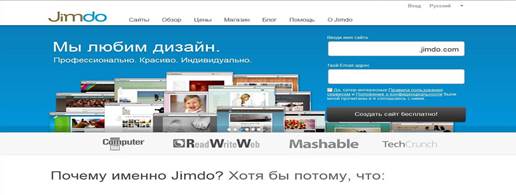
Рис. 1
2. Нажмите «Введите имя сайта», далее «Твой e-mail адрес» (Рис.2).Прочитаете условия соглашения и подтвердите их, далее введите код и нажмите «Создать свой сайт бесплатно» (Рис. 3). На электронный адрес Вы получите письмо. В письме будет пароль (заранее скопируйте его) и ссылка на Ваш будущий сайт, на который Вы переходите (Рис.4) Нажмите на кнопку «вход», введите пароль и перейдите к редактированию страницы (Рис 5).
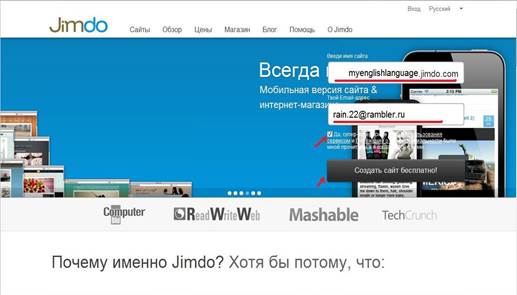
Рис. 2

Рис. 3

Рис. 4

Рис. 5
3. Выбираем шаблон сайта. Справа вверху Вы видите панель редактирования. Нажмите на первый значок в форме квадрата«шаблон»(Рис 6).После нажатия появятся образцы шаблонов, но прежде чем выбрать нужный шаблон – нажмите на второй квадратик сверху (ближе к правой стороне) (Рис.7). Выберете шаблон, в котором все функции отмечены зелеными галочками (Рис.8). Это значит, что Вы сможете в дальнейшем редактировать все данные параметры. Все что отмечено крестиком – не редактируется. Нажимаем на кнопку «выбрать шаблон»(Рис. 8),далее вверху нажимаем«применить изменения шаблона? Да» ШАБЛОН ВАШЕГО ВЕБ-КВЕСТА ГОТОВ!

Рис. 6

Рис. 7

Рис.8
4.Изменяем шапку веб-квеста.Наведите курсор на картинку в центре и нажмите «изменить шапку сайта».Внизу появятся шаблоны – выберите понравившийся. Внизу нажмите на кнопку «закрыть»(Рис. 9).Можно вставить и собственное изображение, для этого нажмите на «изменить шапку сайта», и, в появившемся меню выберете «собственное изображение». Для того чтобы загрузить собственное изображение, его нужно сохранить на компьютере. Для того чтобы сделать заголовок веб-квеста, нажмите «изменить шапку сайта» далее «заголовок» - в появившейся таблице введите название веб-квеста (Рис. 10).Справа дана панель изменения цвета названия.Чтобы разместить надпись посередине, нажмите на нее и перетащите при помощи курсора туда, куда нужно. ШАПКА ВЕБ-КВЕСТА ГОТОВА!

Рис. 9

Рис. 10
5. Редактируем навигационное меню. Наведите курсор под шапку–появляется надпись «редактировать навигационное меню»(Рис. 11). Внизу появляется инструмент создания меню Вашего сайта. У Вас уже есть первая страница меню – чтобы добавить новые страницы нажмите на знак «+ добавить новую страницу». После нажатия на данный знак у Вас появится еще одна составляющая меню Вашего веб-квеста, введите его название и так продолжайте пока не сформируете меню (Introduction, task, process, teacher’s page и др.). В конце не забудьте нажать «сохранить». Здесь Вы также можете удалить ненужную составляющую меню, нажав справа на значок «корзинка»(Рис. 12).

Рис. 11

Рис.12
6. Убираем лишние надписи с поля веб-квеста.В поле меню у Вас содержатся лишние надписи, которые не нужны – их можно убрать. Для этого наводим на надпись – нажимаем на значок «корзинка» (Рис. 13). Таким образом делаем в каждом разделе меню сайта. УБРАТЬ НЕЛЬЗЯ ТОЛЬКО РЕКЛАМУ!

Рис. 13
7. Вставляем нужные элементы веб-квеста. В каждом подразделе меню есть значок«добавить новый элемент»(представлен крестиком).Нажмите на него.Здесь можно вставить текст, фотографии, ссылки на нужные Вам сайты, документы в формате word или pdf (Рис.14).

Рис.14
8. Делаем заголовок. Нажмите на кнопку«добавить новый элемент», далее «заголовок»и напечатайте все, что нужно напечатать. Далее нажмите «сохранить»(Рис 15). ЗАГОЛОВОК ГОТОВ!
9. Вставляем текст.Наведите курсор на «добавить новый элемент», появляются инструменты редактирования. Нажмите на «Текст». В таблице напечатайте все, что нужно напечатать. Выравниваем, изменяем шрифт. Выравнивание осуществляется на панели вверху. После фиксирования текстанажмите«сохранить».Подобным образом можно изменить и шрифт текста (Рис. 16).

Рис. 15

Рис. 16
11. Вставляем изображение. Нажмите на кнопку «добавить новый элемент»,выберите «изображение»,далее кнопка «обзор»и загрузите изображение с компьютера. Данное изображение также можно уменьшить или увеличить. Данную функцию можно использовать в разделе фотоальбом(Рис. 17, 18).

Рис. 17

Рис. 18
12.Вставляем видео.Нажмите на кнопку «добавить новый элемент»,далее выберите«видео»и в ссылке на видео вставьте его интернет адрес – например с порталаyoutube.com. Далее выбираем «сохранить»(Рис. 19).
13. Вставляем файлы в формате word, excel, pdf. Нажмите на кнопку «добавить новый элемент», далее выберите «загрузка файлов», выберите файл с компьютера, нажмите «сохранить». Можно загрузить то количество файлов, которое вам нужно (Рис. 20).
14. Делаем ссылки на необходимые сайты. Нажмите на кнопку «добавить новый элемент»,далее выберите «текст».В его поле введите название сайта или другую надпись, посредством которой будет осуществлена связь с сайтом, выделите его, и нажимаем на значок «добавить / изменить ссылку» (Рис.21).Далее у вас появляется новое окно. В строку «внешняя ссылка или E-mail адрес» копируем из браузера адрес того сайта, который Вам нужен. В конце нажимаем «установить ссылку», «сохранить» (Рис. 22).

Рис. 19

Рис.20

Рис. 21

Рис. 22
15. Устанавливаем стиль страницы.Справа находится боковая панель инструментов. Нажмите на вторую кнопку «стиль»,далее выберите «изображение фона»инажмите на понравившиеся Вам обои. Стиль сайта устанавливается автоматически (Рис. 23, 24).

Рис. 23

Рис. 24
16. Устанавливаем единый формат шрифта.В панели инструментов справа также нажмите на кнопку «стиль», выберите первый подзаголовок формат шрифта в подразделах «заготовки», «заголовок» и «текст» выберите нужный Вам шрифт и его размер, нажимаем «сохранить»(Рис. 25).

Рис. 25
17. Вставляем гостевую книгу. В разделе comments можно создать специальную форму для того, чтобы Ваши ученики и коллеги оставляли комментарии. Для этого нажмите «добавьте новый элемент», далее «гостевая книга». После нажатия на элемент «гостевая книга» нажимаем «сохранить» (Рис. 26).

Рис. 26
Итак, Ваш веб-квест готов. Для того чтобы запустить страницу и в дальнейшем предъявить ее обучающимся, Вы должны посмотреть какой ее увидят другие пользователи. Внизу страницы есть подзаголовок «вид». Нажмите на подзаголовок, и Вы увидите, как будет выглядеть веб-квест. В самом конце, когда Вы убеждены, что все готово – нажмите на кнопку «выйти». Вы всегда можете входить в систему и редактировать его. Для этого обязательно сохраняйте логин и пароль, которые пришли на Вашу почту.
Использованная литература:
1. Быховский, Я.С. Образовательные веб-квесты [Электронный ресурс]. – Режим доступа: http://ito.edu.ru/1999/III/1/30015.html
2. Веб-квесты [Электронный ресурс]. – Режим доступа: http://www.itlt.edu.nstu.ru/webquest.php
3. Дубаков, А.В. Технология веб-квест в процессе практической языковой подготовки будущих переводчиков [Текст] / А.В. Дубаков // Информационно-коммуникационные технологии в обучении иностранным языкам : сб. науч. ст. / отв. ред. А.В. Дубаков ; Шадр. гос. пед. ин-т. – Шадринск: ШГПИ, 2012. – С. 3 – 7.
4. Кошкина, Г. Веб-квест “Weekend” [Электронный ресурс]. – Режим доступа: http://popularfilms.jimdo.com/
5. Романцова, Ю. В. Веб-квест как способ активизации учебной деятельности учащихся [Электронный ресурс]. - Режим доступа: http://festival.1september.ru/articles/513088/
Для записей